作者:-孙立佳得 | 来源:互联网 | 2023-07-03 11:26
1、打开photoshop应用程序设置为选取,出现显示界面如下图:

2、双击灰色的区域设置为选取,弹出一个对话框,如图:
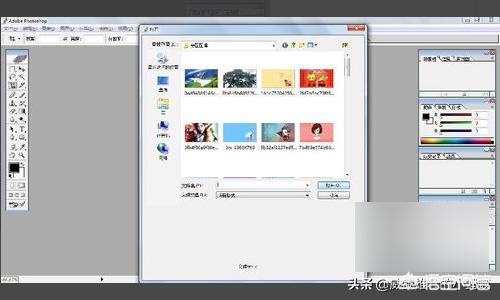
3、画一个小的虚线框设置为选取,如下图:

4、执行“选择”-“变换选区”命令将图片选区进行旋转设置为选取,如图:

5、得到旋转后的选区形状设置为选取,如图:

6、接着在点“移动工具”后弹出的对话框中点击应用设置为选取,如图:

7、图形选区即被更改设置为选取,如图:

8、执行“选择”-“修改”-“收缩”命令设置为选取,如图:

9、将弹出对话框的“收缩量”改为20设置为选取,如图:

10、此时选区以缩小20个像素的形式显示出来设置为选取,如图:

11、接着执行“选择”-“修改”-“边界”命令设置为选取,如图:

12、在弹出的对话框中输入数值:25设置为选取,如图:

13、可创建出一个中间为空的新选区设置为选取,如图:

14、然后执行“选择”-“修改”-“扩展”命令设置为选取,如图:

15、将弹出的对话框的数值改为:10设置为选取,如图:

16、点击“好”后设置为选取,此时选区就被扩展了10个像素,如图:
